1. Przegląd
formularz 10B powinien być dostarczony przez fundację charytatywną lub religijną lub instytucję, która została zarejestrowana u/S 12A lub która złożyła wniosek o rejestrację poprzez złożenie formularza 10A. formularz 10B to sprawozdanie z audytu, które jest dostarczane przez CA po nominacji przez podatnika. Formularz 10B można uzyskać i złożyć wyłącznie w trybie online i należy go złożyć w określonym terminie, o którym mowa w ust. 44AB, tj., miesiąc przed terminem wymagalności zwrotu przychodu na podstawie § 139 ust. 1.
2. Wymagania wstępne dotyczące korzystania z tej usługi
- podatnik i CA są zarejestrowanymi użytkownikami portalu e-zgłoszenia
- Status PAN podatnika i CA jest aktywny
- podatnik dodał CA do formularza 10B za pośrednictwem mojego serwisu CA
- ważny, zarejestrowany i aktywny certyfikat podpisu cyfrowego (DSC) CA
- podatnik musi złożyć wniosek o rejestrację lub uzyskać już rejestrację jako charytatywny lub religijny trust / instytucja zgodnie z sekcją 12A poprzez złożenie formularza 10A i w związku z powyższym formularz 10B jest udostępniany pod loginem podatnika
3. O formularzu
3.1 cel
sprawozdanie z audytu u/S 12A ust. 1 lit.b) musi zostać złożone przez fundację charytatywną lub religijną lub instytucję, której przyznano rejestrację na podstawie ust. 12A lub która złożyła wniosek o rejestrację poprzez złożenie formularza 10A.sprawozdanie z audytu należy złożyć, jeśli całkowity dochód podmiotu za dany rok poprzedni przekroczył maksymalną kwotę, która nie podlega opodatkowaniu, aby ubiegać się o zwolnienie na podstawie ust. 11 i 12 Ustawy.
sprawozdania finansowe takiego trustu lub instytucji muszą być zbadane przez księgowego, jak określono w art. 288 ust. 2 ustawy. Sprawozdanie z takiego audytu jest obecnie wymagane przed określonym terminem, o którym mowa w sekcji 44AB, tj. miesiąc przed terminem wymagalności dostarczenia zwrotu dochodu zgodnie z sekcją 139 podsekcja 1.
formularz 10B jest dostępny i składany przez Zarejestrowanego CA na wniosek podatnika.
3.2 kto może go używać?
CA, który został dodany przez podatnika i przypisany do tego formularza w ramach Usługi mój CA, może uzyskać dostęp i złożyć formularz 10B.
4. Formularz w skrócie
formularz 10B składa się z pięciu sekcji, które urząd certyfikacji musi wypełnić przed wysłaniem formularza. Są to:
- Załącznik I
- Załącznik II
- Załącznik III
- weryfikacja
- Załącznik
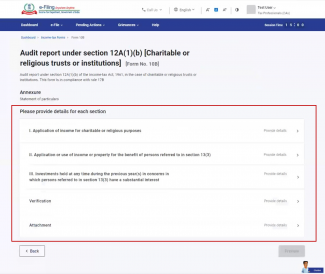
4.1 Annexure i
sekcja Annexure i zawiera szczegółowe informacje na temat dochodów przeznaczonych na cele charytatywne lub religijne.
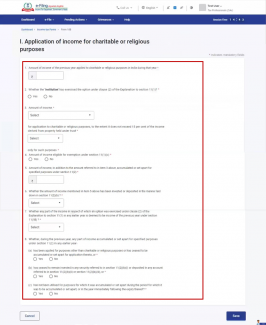
4.2. Załącznik II
w sekcji załącznika II przedstawiono szczegóły dotyczące dochodów lub majątku na rzecz osób, o których mowa w Sekcji 13 ust. 3.
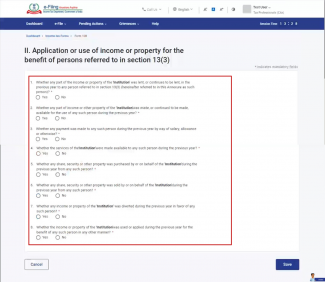
4.3 Załącznik III
sekcja załącznika III dotyczy szczegółów dotyczących wcześniej prowadzonych inwestycji, w których osoby, o których mowa w Sekcji 13 ust. 3, mają znaczny interes.
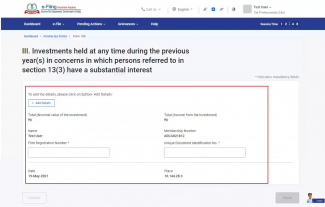
4.4. Weryfikacja
strona weryfikacji jest miejscem, w którym Urząd certyfikacji zapewnia zapewnienie wszystkich szczegółów podanych w formularzu.
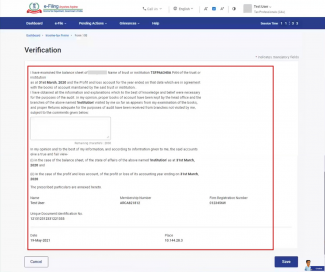
4.5. Załącznik
strona załączniki umożliwia dołączanie dokumentów i plików zgodnie z danymi wejściowymi dostarczonymi przez CA.
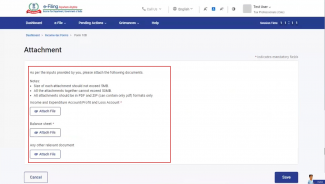
5. Jak uzyskać dostęp i przesłać
możesz wypełnić i przesłać formularz 10B za pomocą następującej metody:
- metoda Online-poprzez portal e-zgłoszenia
wykonaj poniższe kroki, aby wypełnić i przesłać formularz 10B w trybie online.
5.1. Dla CA do pliku formularza 10B (Tryb Online)
zanim urząd certyfikacji będzie mógł zalogować się i uzyskać dostęp do formularza, formularz musi zostać przypisany do urzędu certyfikacji przez podatnika. Proces przypisywania formularzy do urzędu certyfikacji można zobaczyć w Podręczniku użytkownika mój urząd certyfikacji.
Krok 1: Zaloguj się do portalu e-zgłoszenia z poprawnymi poświadczeniami urzędu certyfikacji.
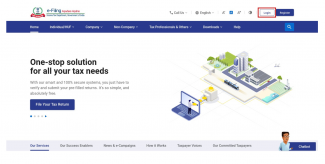
Krok 2: Kliknij oczekujące akcje > Lista robocza, aby wyświetlić wszystkie formularze przypisane przez podatników.
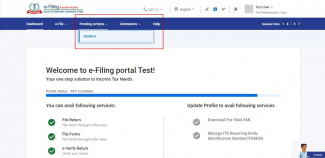
Krok 3: możesz zaakceptować lub odrzucić (podając powód, który zostanie wysłany do podatnika) formularze przypisane do ciebie. Przyjąć formularz 10B z listy wobec WŁAŚCIWEGO podatnika.
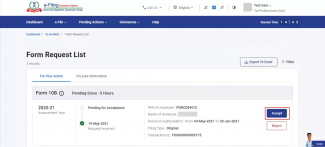
zostanie wyświetlony poprawnie zaakceptowany komunikat.
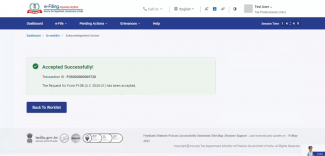
Krok 4: na liście roboczej kliknij plik formularz przed formularzem 10B.
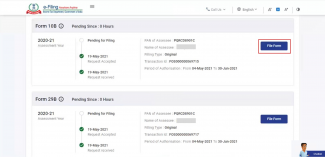
Krok 5: Sprawdź szczegóły i kliknij Kontynuuj.
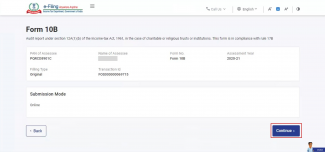
Krok 6: na stronie z instrukcjami kliknij Let ’ s get Started.
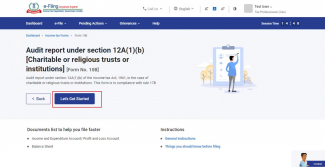
Krok 7: wypełnij wszystkie wymagane szczegóły i kliknij Podgląd.
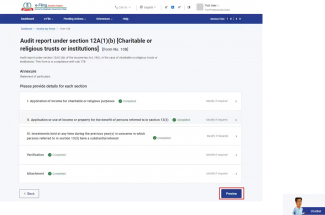
Krok 8: na stronie podglądu kliknij Przejdź do E-weryfikacji.

Krok 9: Po kliknięciu tak zostaniesz przeniesiony na stronę E-weryfikacji. Zweryfikuj formularz za pomocą DSC.
Uwaga: Aby dowiedzieć się więcej, zapoznaj się z instrukcją weryfikacji elektronicznej.
po pomyślnym zatwierdzeniu, wiadomość e-mail i SMS są wysyłane do podatnika, który może dalej zaakceptować lub odrzucić formularz 10B.
Uwaga: więcej informacji na temat tego, jak odrzucić lub zaakceptować formularz 10B jako podatnik, można znaleźć w instrukcji obsługi pulpitu nawigacyjnego i listy roboczej.
6. Tematy pokrewne
- Zaloguj się tutaj
- Pulpit nawigacyjny i Lista robocza
- mój CA
- formularze podatku dochodowego
- Zarejestruj DSC
- Zobacz Moje zgłoszenia